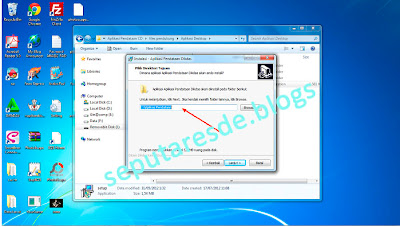APLIKASI PENDATAAN DITJEN DIKDAS
Aplikasi yang berbasis IT ini mulai diterapkan di sekolah untuk pemutaakhiran data. Penerapan teknologi ini dinilai mampu meminimalisir kesalahan pengiriman data yang dikirim secara ofline dari setiap sekolah diseluruh Indonesia. Karena masing-masing sekolah sudah harus memiliki operator yang memahami aplikasi ini. Operator bertugas untuk memasukan data-data sekolah mencakup profil sekolah, tenaga kependidikan, peserta didik dan kelengkapan sekolah yang lainnya. Semua dikerjakan secara praktes dan terprogram dalam aplikasi ini. Pelaporannya pun dilakukan secara online langusng ke pusat server skala propinsi.
Untuk instalsasi sendiri tidak terlalu rumit, karena setiap sekolah khususnya untuk sekolah dasar sudah diberi 1 paket cd instalasi aplikasi. Namun karena tidak sedikit sekolah dasar yang belum memiliki operator terutama di daerah mungkin akan sedikit bingung cara menginstalasinya. Baiklah saya disini akan memberikan gambaran bagaimana instalasi aplikasi tersebut.
1. BUKA FILE APLIKASI DESKTOP
Buka CD atau Flashdisk yang berisi beberapa folder, cari folder ICT dan buka lagi folder Aplikasi Pendataan. Selanjutnya pilih lagi filder "files pendukung" maka anda akan menemukan filder "aplikasi desktop" yang harus anda buka. Di dalam folder tersebut nantinya anda akan menemukan file "setup.exe" klik dua kali file tersebut.
Anda diminta untuk melihat informasi umum pada kotak pembuka aplikasi pendataan, pilih tomboh "lanjut
3. MENGISI DATA WILAYAH
Pada kotak menu berikutnya pilih wilayah satuan kerja sekolah anda. Dalam tab pilihan ini terdapat daftar kabupaten/kota yang dapat anda pilih
4. MENGISI KOLOM PERSETUJUAN
Selanjutnya anda centang setuju saja karena biasanya kalau anda baca isinya mengenai peraturan dan larangan
5. PILIH TEMPAT UNTUK MENYIMPAN DATA INSTAL
Anda biarkan saja tidak perlu menekan browse, istilanya default saja. Karena biasanya secara otomatis aplikasi ini diinstal pada lokal disc C
6. LANJUT HINGGA INSTAL BERJALAN
Karena beberapa langkah ini biarkan saja default, tidak perlu ada setting, anda tinggal menekan tombol "lanjut" hingga instalasi selesai
untuk kotak readme bisa anda centang jika ingin melilhat isinya, atau tidak anda centang juga tidak menjadi masalah. Terakhir tekan tombol "selesai".
Sudah, aplikasi anda bertambah. Anda cek di desktop, maka akan muncul iconnya
Untuk membukanya, anda tinggal tekan icon aplikasi tersbut dua kali maka akan langung menuju pada aplikasinya:
Di dalam gambar tampak aplikasi yang sudah siap pakai, namun sebelumnya anda harus mengisi beberapa data diantaranya:
1. Nama lengkap
2. Alamat email anda
3. Password email
4. Kode registrasi yang sudah dimiliki oleh masing-masing sekolah.
Untuk sekolah yang belum memiliki kode registrasi bisa menghubungi kantor dinas setempat, atau berkunjung ke alamat DISINI
Demikian gambaran singkat cara instal aplikasi pendataan pendidikan, semoga bermanfaat